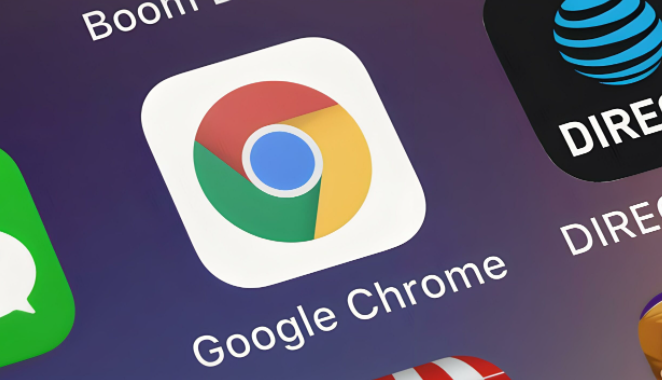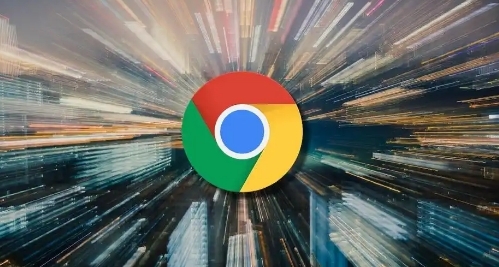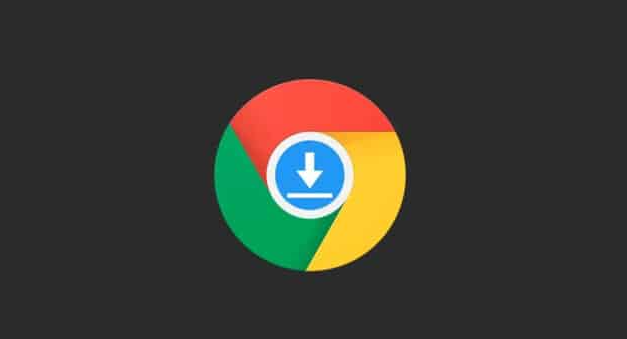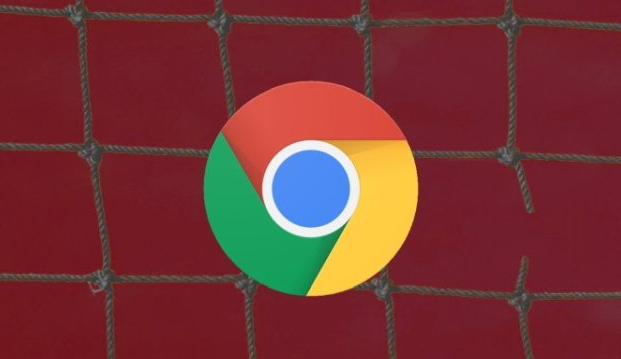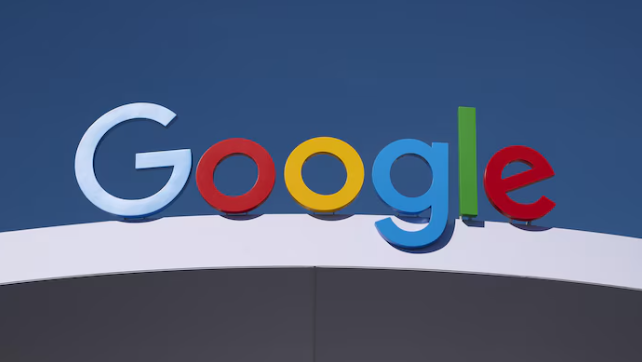1. 允许保留危险文件:当出现拦截提示时,按下快捷键`Ctrl+J`(Windows)或`Cmd+J`(Mac),打开下载内容窗口,点击下方的“保留危险文件”选项,即可成功下载该文件。若希望长期允许同一站点的文件下载,可勾选“始终保留来自此站点的文件”。
2. 关闭安全浏览保护:在浏览器设置中,找到“隐私与安全”部分,点击“安全性”,禁用“安全浏览”或“危险的下载”保护选项。此操作可能降低浏览器安全性,建议仅在确认文件安全时临时关闭。
3. 调整网站和内容设置:进入设置→高级→“更多内容设置”,添加特定域名(如`*.example.com`)到白名单,允许来自这些域的不安全下载。还可指定允许显示不安全内容的网站,避免重复拦截。
4. 检查网络防火墙设置:确保Chrome浏览器在防火墙白名单中。打开控制面板→系统和安全→Windows防火墙→“允许应用通过防火墙通信”,勾选Chrome并允许下载文件。若使用第三方安全软件,需将其卸载或添加Chrome至信任列表。
5. 清理浏览器缓存与残留数据:按`Ctrl+Shift+Del`清除缓存、Cookie等数据。若问题持续,删除用户数据文件夹(路径:`C:\Users\用户名\AppData\Local\Google\Chrome\User Data\Default\Preferences`),重启浏览器后重新登录账号。
6. 禁用冲突插件或扩展:进入扩展程序页面(`chrome://extensions/`),禁用广告拦截、下载管理类插件,尤其是第三方工具。可逐个启用测试,找出冲突项后删除。
7. 使用下载管理器绕过限制:安装如“DownloadAll”等插件,通过其内置设置管理下载任务。或直接使用其他浏览器(如Firefox、Edge)尝试下载,部分拦截规则可能因浏览器内核不同而失效。